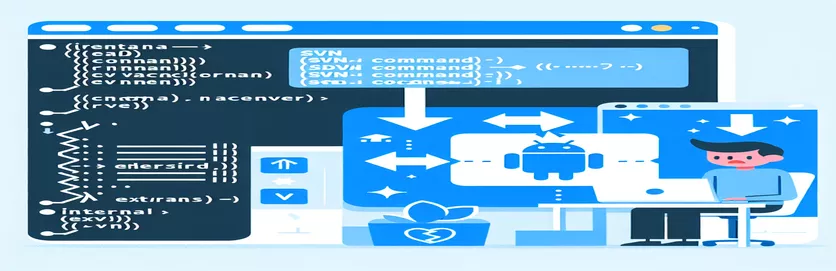Mengapa Android Studio Gagal Mengenali Perintah SVN Setelah Dilakukan
Mengalami error tak terduga di Android Studio bisa membuat frustasi, terutama bila Anda sudah familiar dengan alat kontrol versi seperti SVN. Salah satu masalah umum yang dihadapi pengembang adalah pesan kesalahan yang berbunyi: "C:Program' tidak dikenali sebagai perintah internal atau eksternal." Hal ini cenderung terjadi saat menggunakan integrasi SVN di Android Studio, meskipun variabel lingkungan telah disiapkan dengan benar.
Kesalahan ini dapat muncul tepat ketika Anda akan menyelesaikan penerapan, menghentikan kemajuan Anda dan menyulitkan pengelolaan repositori kode Anda dengan lancar. 💻 Jika Anda menghadapi masalah ini, Anda tidak sendirian, dan mungkin ini ada hubungannya dengan interpretasi jalur perintah di lingkungan sistem Anda.
Karena Android Studio terintegrasi dengan SVN, hal ini bergantung pada interpretasi jalur yang benar, namun sistem Windows terkadang salah membaca jalur yang berisi spasi, sehingga menyebabkan "perintah tidak dikenali" masalah. Meskipun pengaturan variabel lingkungan adalah solusi standar, hal ini tidak selalu cukup, karena masalah khusus jalur mungkin masih ada.
Untungnya, ada cara mudah untuk mengatasi masalah ini dan membuat perintah SVN Anda berfungsi dengan lancar. Mari selami solusi yang menghilangkan kesalahan ini, memungkinkan Anda menerapkan kode tanpa gangguan dan fokus pada pengembangan dengan lebih sedikit kesulitan. 🌟
| Memerintah | Contoh Penggunaan dan Penjelasan Lengkap |
|---|---|
| @echo off | Perintah ini menonaktifkan gema perintah dalam skrip batch Windows. Ini digunakan di sini untuk menjaga keluaran tetap bersih, hanya menampilkan pesan yang relevan alih-alih setiap baris perintah dijalankan. |
| SETX PATH | Digunakan untuk mengatur variabel lingkungan secara permanen di Windows, sehingga dapat diakses di semua sesi command prompt di masa mendatang. Dalam konteks ini, ia menambahkan jalur SVN yang dapat dieksekusi ke variabel PATH sistem sehingga perintah SVN dapat dikenali secara global. |
| IF %ERRORLEVEL% NEQ 0 | Memeriksa apakah perintah yang terakhir dijalankan mengembalikan kode keluar bukan nol, yang menunjukkan kesalahan. Pendekatan ini membantu dalam eksekusi bersyarat berdasarkan apakah perintah SVN berhasil, memungkinkan langkah pemecahan masalah jika perintah gagal. |
| SET PATH=%SVN_PATH%;%PATH% | Perbarui sementara variabel lingkungan PATH dengan menambahkan jalur SVN yang ditentukan untuk sesi saat ini. Perubahan ini memungkinkan sesi mengenali perintah SVN tanpa mengubah pengaturan sistem secara permanen. |
| svn --version | Memeriksa versi SVN yang terinstal untuk mengonfirmasi bahwa versi tersebut dikenali oleh sistem. Ini adalah cara praktis untuk memastikan bahwa perintah SVN terintegrasi dengan benar dan dapat diakses dari baris perintah. |
| svn info | Memberikan detail tentang repositori SVN di direktori saat ini, termasuk URL, root repositori, dan UUID. Di sini, ini berfungsi sebagai tes untuk memverifikasi apakah perintah SVN berfungsi seperti yang diharapkan. |
| $Env:Path += ";$SVNPath" | Perintah PowerShell yang menambahkan jalur tertentu ke variabel lingkungan PATH sesi saat ini. Ini memungkinkan sesi PowerShell saat ini mengenali perintah SVN dengan menambahkan jalur secara dinamis. |
| [regex]::Escape($SVNPath) | Di PowerShell, perintah ini lolos dari karakter khusus di jalur SVN sehingga dapat digunakan dalam ekspresi reguler. Ini memastikan bahwa potensi spasi atau karakter khusus lainnya tidak mengganggu pencarian jalur. |
| try { ... } catch { ... } | Konstruksi PowerShell yang mencoba menjalankan kode dalam blok "coba" dan, jika terjadi kesalahan, menjalankan blok "tangkap". Di sini, ini digunakan untuk memeriksa apakah perintah SVN berhasil dijalankan dan memberikan pesan kesalahan khusus jika tidak. |
| Write-Output | Perintah PowerShell ini mengeluarkan teks ke konsol, sehingga berguna untuk menampilkan pesan keberhasilan atau kegagalan selama eksekusi skrip. Ini meningkatkan keterbacaan skrip dengan memberikan umpan balik pada setiap langkah proses integrasi SVN. |
Cara Mengatasi Kesalahan Jalur SVN di Android Studio
Skrip yang disediakan di sini membahas hal yang umum Kesalahan integrasi SVN ditemui di Studio Android di mana sistem tidak dapat mengenali perintah SVN karena masalah jalur, sering kali menampilkan pesan: “C:Program tidak dikenali sebagai perintah internal atau eksternal.” Hal ini biasanya terjadi ketika jalur SVN berisi spasi (seperti di “Program Files”), sehingga menyebabkan penerjemah baris perintah salah menafsirkannya. Setiap skrip mengambil pendekatan unik untuk mengubah variabel PATH lingkungan secara sementara atau permanen, sehingga memungkinkan Android Studio menjalankan perintah SVN dengan lancar. Skrip pertama menggunakan file batch untuk mengatur jalur SVN dan menguji fungsinya, menjaga perubahan dalam sesi saat ini.
Salah satu perintah utama yang digunakan di sini adalah `SET PATH=%SVN_PATH%;%PATH%`, yang menambahkan jalur SVN ke PATH sistem untuk sesi tersebut. Solusi sementara ini praktis jika Anda ingin membuat perintah SVN hanya tersedia saat skrip berjalan, karena tidak akan mengubah variabel PATH permanen. Perintah penting lainnya adalah `IF %ERRORLEVEL% NEQ 0`, yang memeriksa apakah perintah SVN dijalankan tanpa kesalahan. Jika kesalahan terdeteksi, skrip menyediakan pesan pemecahan masalah untuk memandu pengguna. Dalam skenario dunia nyata, bayangkan Anda berada pada tenggat waktu yang ketat, dan perlu segera melakukan perubahan kode; skrip ini membantu memastikan perintah SVN segera dikenali tanpa perlu memulai ulang sistem. 🖥️
Skrip kedua menggunakan perintah `SETX PATH` untuk menambahkan SVN secara permanen ke PATH sistem, yang lebih cocok bila Anda ingin perintah SVN dapat diakses di semua sesi mendatang. Metode ini akan menambahkan jalur SVN secara global, memungkinkan Android Studio mengenali perintah bahkan setelah sistem dimulai ulang atau meluncurkan sesi baru. Keuntungannya di sini adalah Anda tidak perlu menjalankan skrip setiap saat. Solusi ini mungkin ideal bagi pengembang yang bekerja secara teratur dengan SVN dan menginginkan akses yang andal tanpa mengalami masalah pada setiap sesi baru. Perintah `svn --version` juga memainkan peran penting dalam semua skrip ini dengan memverifikasi apakah penambahan jalur SVN berfungsi seperti yang diharapkan.
Terakhir, solusi berbasis PowerShell sangat cocok untuk lingkungan di mana file batch mungkin tidak disukai atau diperlukan penanganan kesalahan yang lebih kompleks. Skrip ini secara dinamis menambahkan jalur SVN ke sesi PowerShell dan menggunakan blok `try { } catch { }` untuk menangani kesalahan dengan baik. Blok ini mencoba menjalankan perintah SVN dan menampilkan pesan kesalahan khusus jika gagal, memandu pengguna untuk memverifikasi jalurnya. Selain itu, `Write-Output` di PowerShell memudahkan untuk mengonfirmasi setiap langkah skrip, menampilkan pesan keberhasilan atau kegagalan untuk meningkatkan kejelasan.
Dengan solusi ini, pengguna dapat memilih antara penyesuaian sementara atau permanen bergantung pada kebutuhan alur kerja mereka. Setiap skrip dirancang dengan cermat untuk mendeteksi kesalahan dan memberikan umpan balik yang berarti, sehingga pengguna dengan pengalaman skrip minimal pun dapat menerapkannya secara efektif. Saat men-debug masalah terkait jalur, memiliki skrip modular yang mudah digunakan ini dapat menghemat waktu berjam-jam dalam pemecahan masalah dan frustrasi manual, sehingga memastikan integrasi SVN di Android Studio berfungsi dengan lancar. 😊
Menangani Perintah SVN Tidak Diakui Kesalahan di Android Studio
Solusi 1: Menggunakan File Batch Windows untuk Eksekusi Perintah SVN di Android Studio
@echo offREM Check if the path to SVN executable is set correctlySET SVN_PATH="C:\Program Files\TortoiseSVN\bin"SET PATH=%SVN_PATH%;%PATH%REM Verify if SVN is accessiblesvn --versionIF %ERRORLEVEL% NEQ 0 (echo "SVN is not accessible. Check if the path is correct.") ELSE (echo "SVN command found and ready to use.")REM Execute a sample SVN command to testsvn info
Pendekatan Alternatif: Memodifikasi PATH Sistem Secara Langsung
Solusi 2: Memperbarui PATH Sistem di Baris Perintah dan Memverifikasi Integrasi SVN
@echo offREM Add SVN path to system PATH temporarilySETX PATH "%PATH%;C:\Program Files\TortoiseSVN\bin"REM Confirm if the SVN command is accessiblesvn --versionIF %ERRORLEVEL% EQU 0 (echo "SVN command integrated successfully with Android Studio.") ELSE (echo "Failed to recognize SVN. Check your environment variables.")
Solusi dengan Unit Test: Menguji Pengenalan Perintah SVN di Berbagai Lingkungan
Solusi 3: Skrip PowerShell untuk Mengotomatiskan Integrasi SVN dengan Pengujian
$SVNPath = "C:\Program Files\TortoiseSVN\bin"$Env:Path += ";$SVNPath"Write-Output "Testing SVN Command Recognition..."try {svn --versionWrite-Output "SVN command successfully recognized!"} catch {Write-Output "SVN command not recognized. Please verify SVN installation path."}Write-Output "Running Unit Test for Environment Detection..."if ($Env:Path -match [regex]::Escape($SVNPath)) {Write-Output "Unit Test Passed: SVN path found in environment variables."} else {Write-Output "Unit Test Failed: SVN path missing in environment variables."}
Meningkatkan Pengenalan Jalur SVN di Android Studio
Saat mengintegrasikan SVN di dalam Studio Android, kesalahan terkait jalur sering kali muncul karena Windows menafsirkan spasi di jalur file secara tidak konsisten, terutama jika SVN yang dapat dieksekusi berada di “C:Program Files.” Meskipun penyesuaian variabel PATH biasanya menyelesaikan masalah ini, penting untuk dipahami bahwa ada kemungkinan penyebab lainnya. Misalnya, klien SVN yang sudah ketinggalan zaman atau versi Android Studio dan SVN yang tidak cocok dapat menyebabkan perilaku yang tidak terduga. Memverifikasi kompatibilitas antara Android Studio, klien SVN, dan setelan lingkungan sistem dapat membantu mengurangi error ini.
Faktor lain yang mungkin mempengaruhi keberhasilan integrasi SVN adalah pilihan klien SVN itu sendiri. TortoiseSVN adalah klien yang populer, namun tidak selalu bekerja mulus dengan alat baris perintah karena terutama dirancang dengan fokus GUI. Dalam hal ini, menggunakan svn dapat dieksekusi langsung dari paket Apache SVN dapat memberikan keandalan yang lebih baik, terutama dalam alur kerja yang banyak skrip. Menginstal versi CLI dan memverifikasinya berfungsi dengan svn --version perintah dapat menghindari jebakan kompatibilitas. Memiliki klien standar dan terkini adalah praktik yang baik untuk memastikan integrasi yang konsisten.
Bagi pengembang yang sering bekerja di Android Studio, membuat skrip batch atau PowerShell untuk konfigurasi lingkungan otomatis dapat menyederhanakan penyiapan SVN. Metode ini memastikan setiap sesi memiliki konfigurasi PATH yang benar tanpa penyesuaian manual yang berulang. Mengotomatiskan langkah-langkah penyiapan ini—seperti dengan menambahkan jalur SVN langsung ke skrip startup atau pengaturan IDE—dapat membantu menciptakan lingkungan pengembangan yang lebih lancar dan mengurangi kesalahan jalur yang membuat frustrasi dan memakan waktu. 🔄
Pertanyaan Teratas tentang Mengatasi Kesalahan Jalur SVN di Android Studio
- Mengapa kesalahan terjadi meskipun variabel lingkungan telah diatur?
- Kesalahan ini sering kali diakibatkan oleh spasi di PATH variabel atau jalur instalasi SVN. Melampirkan jalur dalam tanda kutip atau menggunakan SVN versi CLI langsung dapat menyelesaikan masalah.
- Bagaimana saya bisa menambahkan SVN secara permanen ke variabel PATH saya?
- Menggunakan SETX PATH di command prompt atau memodifikasi PATH di pengaturan sistem dapat menambahkan jalur SVN secara permanen, sehingga dapat diakses di semua sesi.
- Apakah ada klien SVN khusus yang direkomendasikan untuk integrasi baris perintah?
- Menggunakan versi baris perintah dari Apache SVN umumnya lebih stabil dengan Android Studio, dibandingkan dengan klien yang berfokus pada GUI seperti TortoiseSVN.
- Perintah apa yang memverifikasi SVN dapat diakses setelah menyesuaikan PATH?
- Itu svn --version perintah mengonfirmasi bahwa SVN dikenali. Jika berhasil, ini akan menampilkan versi saat ini; jika tidak, periksa konfigurasi PATH.
- Bisakah skrip PowerShell membantu mengotomatiskan pengaturan PATH?
- Ya, PowerShell memungkinkan penyesuaian PATH dinamis dengan $Env:Path += “;[path]”, memastikan konfigurasi PATH yang benar setiap sesi tanpa perubahan permanen.
- Apakah spasi dalam variabel PATH memengaruhi pengenalan SVN?
- Ya, spasi dapat merusak interpretasi PATH di Windows. Pastikan jalurnya dibungkus dengan tanda kutip atau coba tempatkan SVN di direktori tanpa spasi.
- Bagaimana cara memecahkan masalah lebih lanjut jika solusi ini tidak berhasil?
- Pertimbangkan untuk memeriksa kompatibilitas antara SVN, Android Studio, dan Java JDK, karena versi yang tidak cocok dapat menyebabkan masalah integrasi.
- Apakah ada cara untuk menambahkan SVN ke PATH untuk sementara tanpa mempengaruhi sistem?
- Menggunakan SET PATH=[svn-path];%PATH% dalam file batch untuk sementara akan menambahkan SVN ke PATH, tetapi hanya untuk sesi saat ini.
- Bisakah saya menyetel jalur SVN langsung di Android Studio?
- Ya, di bawah pengaturan kontrol versi Android Studio, Anda dapat menentukan jalur ke SVN yang dapat dieksekusi, yang terkadang dapat melewati masalah PATH sistem.
- Apakah menginstal ulang SVN akan mengatasi kesalahan jalur?
- Dalam beberapa kasus, menginstal ulang SVN dan mengaturnya di jalur sederhana (misalnya, C:SVN) tanpa spasi dapat menyelesaikan masalah terkait jalur yang terus-menerus.
Pemikiran Terakhir tentang Memperbaiki Kesalahan Jalur SVN
Mengatasi kesalahan jalur SVN di Android Studio tidak hanya menyelesaikan masalah “perintah tidak dikenali” tetapi juga meningkatkan alur pengembangan Anda. Dengan menggunakan file batch, skrip PowerShell, atau menyesuaikan PATH sistem, pengembang dapat mencegah kesalahan ini mengganggu produktivitas. 💻
Solusi ini memberikan fleksibilitas dalam cara SVN dikenali di lingkungan yang berbeda. Mereka sangat berharga bagi pengembang yang mengerjakan proyek tim yang mengutamakan kontrol versi, membantu mereka mengelola pembaruan kode dengan lancar dan menghindari masalah umum terkait jalur.
Sumber Utama dan Referensi untuk Mengatasi Kesalahan Jalur SVN
- Artikel ini mengambil wawasan dari panduan pemecahan masalah integrasi SVN dan Android Studio, dengan fokus khusus pada variabel lingkungan dan konfigurasi PATH di Windows. Kunjungi panduan lengkapnya di Dukungan Perangkat Lunak TMate .
- Merujuk diskusi tentang kesalahan umum perintah SVN di forum pengembangan, terutama mengenai pengaturan PATH sistem untuk SVN dan solusi skrip batch. Baca selengkapnya di Diskusi Kesalahan Jalur SVN Stack Overflow .
- Dokumentasi PowerShell telah dikonsultasikan untuk memberikan sintaksis yang akurat untuk menangani pembaruan PATH dan pemeriksaan kesalahan dalam skrip SVN. Sumber daya PowerShell resmi tersedia di Dokumentasi Microsoft PowerShell .